Ha valahova utazik, akár autóval, akár gyalogosan, akár más közlekedési eszközzel, hasznos nyomon követni az útvonalat. A Google Térkép nagyszerű módja ennek a részletes, lépésről lépésre vezető útitervekkel, sőt egyes országokban és városokban akár 3D, magával ragadó nézetű gyalogos útvonaltervekkel is. Ha valaki mással találkozik, az is hasznos, ha megoszthatja vele tartózkodási helyét, hogy megtalálhassa Önt, vagy meghatározhassa az érkezési idejét. A szülők számára egy közös hely, ahol tudják, hol vannak gyermekeik, szintén óriási lelki békét hozhat, és elősegítheti a bizalom kiépítését. És könnyű megtenni.
Hogyan oszthatja meg tartózkodási helyét a Google Térképen
1. Először is győződjön meg arról, hogy az a személy, akivel meg szeretné osztani tartózkodási helyét, szerepel a Google Névjegyek között. Ha nem, adja hozzá őket.
2. Android-eszközén nyissa meg a Google Maps alkalmazás és jelentkezzen be (ha alapértelmezés szerint még nincs bejelentkezve).
3. Koppintson a sajátjára profilkép vagy a kép ikonját ha még nem töltöttél fel.
4. Válassza ki Helymegosztás.

4. Válassza ki Hely megosztása.
5. Válassza ki, mennyi ideig szeretné megosztani tartózkodási helyét.
6. Előfordulhat, hogy először hozzáférést kell adnia a Google Térkép számára a Névjegylistához, ha ezt még nem engedélyezte.

7. Koppintson annak a személynek a profilfotójára vagy nevére, akivel meg szeretné osztani tartózkodási helyét. Ha nem szerepelnek a gyakran megjelenő névjegyek listáján, válassza a lehetőséget Több és válassza ki őket. (Tipp: bárki, aki használja a Térképet, egy kis Térkép-ikont jelenít meg a profilfotóján, ami egyszerűvé teszi a megosztást).
8. Válassza ki Küld.
9. Válassza ki Az alkalmazás használata közben vagy Csak ezúttal az előugró ablakban, amely megkérdezi, hogy szeretné-e engedélyezni a Térképek számára, hogy hozzáférjen az eszköz helyéhez (ami szükséges a funkció működéséhez). Kiválaszthatja bármelyiket is Pontos vagy Hozzávetőleges.

10. Vegye figyelembe, hogy ha a helyengedély-beállítások még nem tartalmazzák a Térkép helymeghatározási hozzáférését, akkor a rendszer felkéri, hogy lépjen a Beállítások és változtass ezen.
11. Alternatív megoldásként megoszthatja tartózkodási helyét valakivel, aki nem rendelkezik Google-fiókkal, ha követi a 2–5. lépéseket, és koppint a Másolja a vágólapra a helymegosztási link rögzítéséhez.
12. Illessze be a hivatkozást egy e-mailbe, szöveges üzenetbe vagy azonnali üzenetbe, és a személy rákattinthat, és követheti az útvonalat.
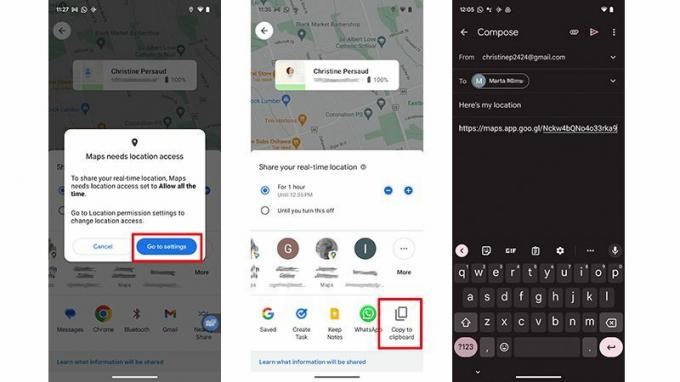
13. Ha bármikor le szeretné állítani a megosztást, még a beállított időtartam előtt is, válassza ki annak a személynek a nevét, akivel jelenleg megosztja tartózkodási helyét a képernyő alján.
14. Koppintson a Állj meg.

15. Az utazás előrehaladását is megoszthatja. Állítsa be az úticélt, és kezdje el a navigációt.
16. Koppintson az alsó menüre, ahol megjelenik a becsült szállítási idő.
17. Válassza ki Az utazás előrehaladásának megosztása és válassza ki annak a személynek a profilját, akivel meg szeretné osztani, majd érintse meg a Megosztás lehetőséget.
18. Amint eléri úticélját, a helyadatok megosztása leáll.

Mit kell még tudni a helymegosztásról a Google Térképen?
Ha már van a Google Maps alapjai lefelé, elkezdheti felfedezni az olyan funkciókkal, mint a helymegosztás. Ne feledje, hogy tartózkodási helyét csak megbízható barátokkal, családtagokkal és kollégákkal kívánja megosztani. Ha megosztja tartózkodási helyét valakivel, akkor a személy hozzáférhet az Ön nevéhez és fényképéhez, valamint az eszköz legutóbbi helyéhez amikor nem használja az alkalmazást, az eszköz akkumulátorának töltöttségi szintjét (és még akkor is, ha töltődik), valamint az érkezési és indulási idejét.
Ha a személy nem használja a Google Térképet, ne aggódjon. A választott kapcsolatfelvételi módtól függően e-mailben vagy üzenetben kapnak egy hivatkozást az Ön tartózkodási helyére mutató információkhoz. A részletek megtekintéséhez azonban le kell tölteniük és/vagy meg kell nyitniuk a Google Térképet.
Előfordulhat, hogy a helymegosztás bizonyos országokban vagy régiókban nem működik. Ha van Family Link-fiókod, és még nem éred el az előírt korhatárt, előfordulhat, hogy a rendszer letiltja a tartózkodási helyed megosztását.
Vannak más módok is a Helyzetmegosztás használatára, beleértve valaki tartózkodási helyének megállapítását, valaki tartózkodási helyének lekérdezését, vagy akár egy illetéktelen személy helykérésének elutasítását vagy blokkolását is.
A funkció a Google Térképpel, az egyik a legjobb utazási alkalmazások, egy nagyszerű módja annak, hogy mindenki ugyanazon az oldalon legyen az esemény vagy találkozó várható érkezési idejével. A szülők a funkciót arra is használhatják, hogy kövessék gyermekeiket, amint egyedül utaznak iskolába és onnan haza, például egy barátjukhoz vagy egy eseményre.
A motorosok, kerékpárosok és túrázók akár a csoporttal való kapcsolattartásra is használhatják a funkciót (ha van aktív Wi-Fi vagy mobil kapcsolat), így mindenki tudja, hol van a többiek, ha valaki áttér a pálya. Nagyon sokféleképpen használhatja a helymegosztást a Google Térképen.
